ReiBoot - Logiciel de réparation de système iOS gratuit
Réparer 150+ problèmes iOS & Mettre à jour/Enlever iOS 26 sans perte de données
ReiBoot - Outil de réparation iOS
Réparer 150+ problèmes iOS & Mettre à jour/Enlever iOS 26 sans perte de données
Apple apporte de puissants outils linguistiques directement à vos oreilles grâce à la fonction Traduction en direct avec les AirPods sur iOS 26. Cette mise à jour prometteuse permettra aux utilisateurs d'AirPods de traduire des conversations en temps réel en utilisant leur iPhone et l'app Traduire intégrée.
Que vous voyagiez à l'étranger ou discutiez avec quelqu'un dans une autre langue, Traduction en direct rend le processus fluide et sans les mains. Dans ce guide, nous allons vous expliquer comment fonctionne la traduction instantanée sur AirPods et ce qu'il vous faut pour commencer.

La traduction instantanée (Live Translation) est une fonctionnalité introduite avec iOS 26, permettant de traduire oralement et en temps réel une conversation entre deux personnes parlant des langues différentes, directement via les AirPods.
Par exemple, si vous discutez avec quelqu'un en espagnol alors que vous ne parlez que français, vos AirPods captent la voix de votre interlocuteur, l'iPhone (via Apple Intelligence) la traduit presque instantanément, puis vous restitue la version française dans vos écouteurs. Le processus est réversible : vos réponses sont également traduites pour l'autre personne. En pratique, vos AirPods deviennent de véritables interprètes personnels.
Au lancement, la traduction instantanée AirPods prend en charge un nombre limité de langues :
Apple prévoit d'étendre progressivement la compatibilité d'ici fin 2025 au : Italien, Japonais, Coréen et Chinois (simplifié et traditionnel).
La précision repose sur Apple Intelligence et un traitement local sur iPhone, offrant rapidité et fiabilité.
Le système combine les AirPods et l'iPhone :
Expérience conversationnelle :
Pour utiliser la traduction en temps réel avec les AirPods sous iOS 26, assurez-vous de disposer des éléments suivants :
AirPods compatibles : La fonctionnalité nécessite des AirPods dotés de la réduction active du bruit. Les modèles compatibles sont les AirPods Pro 2, les AirPods Pro 3 et les AirPods 4 (version avec réduction active du bruit). Les autres modèles (comme les AirPods sans réduction active de bruit ou les AirPods Max) ne sont pas pris en charge.
iPhone compatible : Un iPhone 15 Pro (ou modèle ultérieur) est nécessaire. Ceci est indispensable car la fonction s'appuie sur Apple Intelligence, qui n'est disponible que sur ces modèles.
Système d'exploitation : Votre iPhone doit être mis à jour vers iOS 26 (version stable ou bêta).
Mise à jour du firmware : Vos AirPods doivent avoir leur microprogramme (firmware) mis à jour vers la dernière version (comme le firmware 8A356 mentionné dans les mises à jour récentes).
Apple Intelligence : La fonctionnalité dépend d'Apple Intelligence, qui doit être activé et configuré sur l'iPhone.
Disponibilité régionale : Notez que la fonctionnalité n'est pas disponible pour les utilisateurs dans l'Union Européenne pour le moment, probablement pour des raisons de conformité réglementaire.
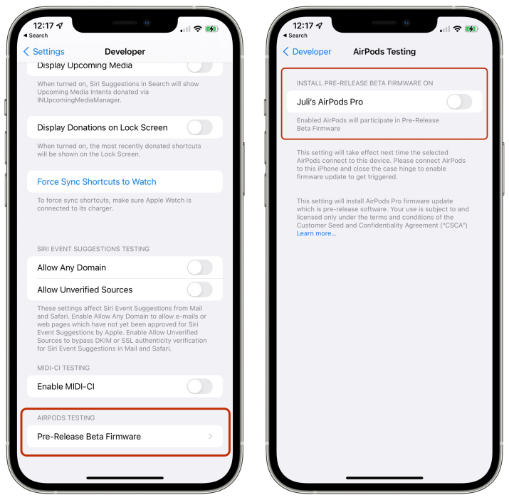
Lancez une session de traduction :
Pressez brièvement les deux tiges de vos AirPods pour activer le mode traduction (un signal audio vous le confirmera), ou utilisez l'app Traduire sur iPhone en choisissant le mode « Conversation ».
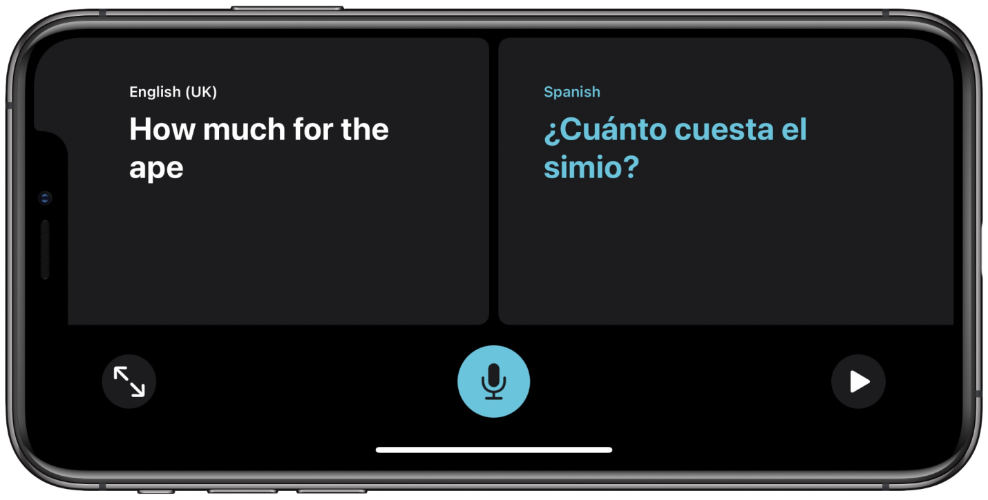
L'un des plus grands atouts de la fonction Live Translate d'Apple avec les AirPods est son fonctionnement mains libres. Grâce à la traduction en temps réel d'iOS 26, vous pouvez écouter et répondre dans une autre langue sans sortir votre téléphone ni taper quoi que ce soit. Vos AirPods captent les paroles, les envoient à votre iPhone pour les traduire, puis vous restituent l'audio traduit directement dans vos oreilles — le tout instantanément. C'est comme avoir un interprète personnel avec vous 24h/24.
La traduction en direct via les AirPods est incroyablement utile dans de nombreuses situations concrètes :
Cette fonctionnalité fait des AirPods un outil indispensable pour communiquer à l'international comme au quotidien.
Apple met la priorité sur la confidentialité, et la fonction de traduction en direct via les AirPods sous iOS 26 ne fait pas exception. Le traitement des traductions est effectué directement sur votre iPhone, sans passer par des serveurs externes. Vos conversations restent donc privées, tout en bénéficiant de meilleures performances, même hors ligne.
La fonction Live Translate sur les AirPods avec iOS 26 est très pratique, mais voici quelques éléments importants à garder en tête.
Cette fonction prend en charge de nombreuses langues courantes, mais pas toutes. Certains accents ou langues moins répandues pourraient ne pas être parfaitement reconnus, ce qui peut affecter la précision de la traduction.
Cette fonctionnalité avancée nécessite une combinaison spécifique de matériel Apple récent :
L'utilisation de la traduction en direct consomme davantage de batterie, à la fois pour vos AirPods et votre iPhone. Si vous utilisez cette fonction fréquemment, prévoyez de garder vos appareils bien chargés pour éviter les coupures pendant vos conversations.
La fonction Live Translate avec les AirPods sous iOS 26 est la nouvelle approche d'Apple pour traduire des conversations en temps réel. Mais comment se compare-t-elle aux autres solutions comme Google Traduction ou les écouteurs de traduction ?
Live Translate tire pleinement parti de l'écosystème Apple en combinant AirPods, iPhone et l'application Traduire. Le résultat : une expérience fluide, rapide et parfaitement intégrée grâce aux fonctionnalités d'iOS 26 et au matériel Apple.
La fonction Live Translate sur les AirPods est l'une des nouveautés phares d'iOS 26, permettant de profiter de traductions en temps réel directement dans vos écouteurs. Cependant, certaines mises à jour iOS peuvent parfois provoquer des problèmes, comme un iPhone bloqué ou des plantages système.
C'est là que Tenorshare ReiBoot entre en jeu : un outil fiable pour réparer et mettre à jour votre iPhone de manière fluide et sécurisée.
Que vous souhaitiez résoudre des problèmes système, récupérer un appareil après une mise à jour échouée ou gérer des erreurs iOS, ReiBoot est une solution tout-en-un, puissante et facile à utiliser.
Comment mettre à jour vers iOS 26 Beta avec ReiBoot




La fonction Live Translate des AirPods sous iOS 26 révolutionne la communication en temps réel, offrant un tout nouveau niveau de confort. Pour profiter de cette technologie de pointe avant sa sortie officielle, il est indispensable de passer à iOS 26 Beta. Cependant, ces mises à jour peuvent parfois causer des problèmes système ou bloquer votre iPhone.
C'est là que Tenorshare ReiBoot entre en jeu. Bien plus qu'un simple outil d'installation, ReiBoot protège votre appareil tout au long du processus, répare les plantages système, permet de sortir du mode récupération ou du mode DFU, et prend en charge les réparations iOS en profondeur.

Tenorshare ReiBoot -Résoudre les problèmes iOS
puis rédigez votre avis
Par Chloé Blanchet
2025-12-02 / Astuces iPhone